आईएमएपी का उपयोग कर अन्य सेवाओं से ईमेल आयात करें
माइक्रोसॉफ्ट की ईमेल सेवा की स्थापना 1 99 6 में हुई थी, जिसे हॉटमेल के रूप में ब्रांडेड किया गया था। यह दुनिया की पहली ईमेल सेवाओं में से एक था और पिछले कुछ सालों में इसका नाम काफी बदल गया है। अब, Outlook.com के साथ, ऐसा लगता है कि माइक्रोसॉफ्ट ने एक ईमेल सेवा के साथ जैकपॉट मारा है जो जीमेल जैसे अन्य ईमेल दिग्गजों के साथ प्रतिस्पर्धा करने का प्रबंधन करता है।
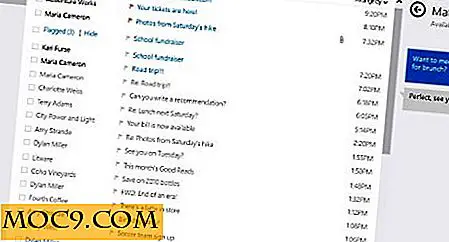
इसके लॉन्च के बाद, Outlook.com वास्तव में कुछ सबसे महत्वपूर्ण विशेषताओं को याद कर रहा था, जिनके प्रतिस्पर्धियों के पास आईएमएपी एक्सेस था, लेकिन धीरे-धीरे उन्हें लागू किया जा रहा था, जिससे Outlook.com एक समय में एक कदम आगे लाया गया। उन अंतरालों में से एक आईएमएपी के माध्यम से अन्य सेवाओं से ईमेल आयात करने की असंभवता थी। हाल ही में यह कार्यक्षमता माइक्रोसॉफ्ट द्वारा उपलब्ध कराई गई है लेकिन शायद ज्यादातर लोगों द्वारा अनजान किया गया है, तो चलो सीखें कि यह कैसे करें।
आईएमएपी क्या है, वैसे भी?
इंटरनेट मैसेज एक्सेस एक्सेस प्रोटोकॉल (आईएमएपी) सर्वर पर संग्रहीत ईमेल संदेशों तक पहुंचने के लिए एक प्रोटोकॉल है। यह प्रोटोकॉल आमतौर पर माइक्रोसॉफ्ट आउटलुक या थंडरबर्ड जैसे ईमेल क्लाइंट से संबंधित होता है, और स्थानीय कंप्यूटर पर संदेश डाउनलोड करके कार्य करता है जहां वह ईमेल क्लाइंट स्थापित होता है। हालांकि, और पोस्ट ऑफिस प्रोटोकॉल (पीओपी 3) के विपरीत, जो संदेश डाउनलोड करने के लिए वैकल्पिक प्रोटोकॉल है, IMAP मूल ईमेल के साथ आपके ईमेल सिंक करता है, इसलिए उन्हें कहीं से भी उपलब्ध कराया जाता है।

जीमेल और अब, Outlook.com जैसी लोकप्रिय ईमेल सेवाओं ने आईएमएपी को अपनी सेवाओं में लागू करने के लिए न केवल उपयोगकर्ताओं को ईमेल क्लाइंट के माध्यम से अपने खातों तक पहुंचने की इजाजत दी, बल्कि यह सुनिश्चित करने के लिए कि उपयोगकर्ता अपने इनबॉक्स में अन्य सेवाओं से ईमेल प्राप्त कर सकें। आईएमएपी और पीओपी 3 के बारे में अधिक विस्तृत स्पष्टीकरण के लिए, कृपया इस आलेख का संदर्भ लें।
अन्य सेवाओं से ईमेल आयात करने के लिए IMAP का उपयोग करना
Outlook.com में अन्य सेवाओं से ईमेल संदेशों को आयात करने के लिए, आपको सबसे पहले शीर्ष-दाएं कोने में गियर आइकन पर क्लिक करना होगा। एक मेनू पॉप अप होगा, और आपको "विकल्प" आइटम चुनना होगा:

फिर, विकल्प मेनू में, "अपना खाता प्रबंधित करने" लेबल वाले पहले उपमेनू के तहत, आपको आइटम "ईमेल आयात आयात करें" आइटम देखना चाहिए। इसे क्लिक करें, क्योंकि यह वह जगह है जहां IMAP आयात स्थापित किया जाएगा।

आयात स्थापित करने के बाद, आप अपने Outlook.com खाते में अपने अन्य खाते से ईमेल प्राप्त करना शुरू कर देंगे। उदाहरण के लिए, यदि आप जीमेल से कुछ आयात करते हैं, तो आपके तारांकित संदेश Outlook.com पर फ़्लैग किए जाएंगे, और आपके लेबल फ़ोल्डर के रूप में दिखाई देंगे। यह दिलचस्प है, क्योंकि यह आपको अपने इनबॉक्स को व्यवस्थित करने में कुछ समय बचाता है।
जब आयात समाप्त हो जाता है, तो Outlook.com के अंदर अपने संदेशों को व्यवस्थित करने के अन्य कई तरीकों की जांच करना सुनिश्चित करें, जैसे श्रेणियां या फ़िल्टर, जो (उम्मीद है) आपके इनबॉक्स को साफ और अव्यवस्थित रखें। यदि, किसी बिंदु पर, आप सेवाओं के बीच इस कनेक्शन को वापस करना चाहते हैं, तो बस एक ही चरण का पालन करें और "कनेक्शन को पूरी तरह से निकालें" चुनें।
इस नई सुविधा के अतिरिक्त Outlook.com को आधुनिक बनाने के मामले में एक कदम आगे लाता है, और धीरे-धीरे माइक्रोसॉफ्ट की नई ईमेल सेवा Google के जीमेल के लिए एक अधिक ठोस और शक्तिशाली विकल्प बन रही है, निस्संदेह, ईमेल व्यवसाय में नेता।







